【PS实例】轻松打造梦幻的照片
1、准备照片,打开你的Photoshop软件五各,我这里用的是CS6 ,最新版本是CC,都差不多。
打开PS后,按下ctrl+N键,新建一个600*800像素的文件,这个大小根据自己的需要进行设置,如果只是学习就按照这个来。注:本实例素材来源于百度图库。
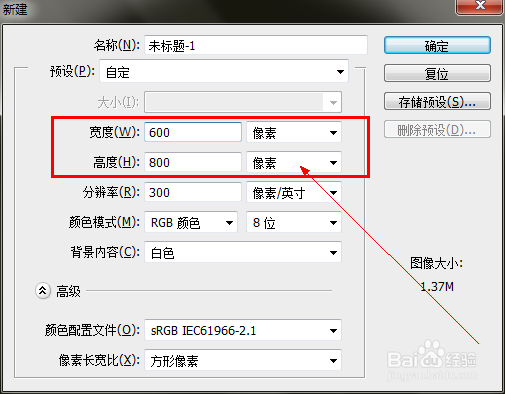
2、建好文海没始件之后按下ctrl+O键,选择刚刚准备好的文件,打开。
这是你需要做的是,看好你的照片偏向什么颜色,然后将前景色调整到合适的颜色。
例如我的素材偏向黄色,我就选择了如图所示的颜色。
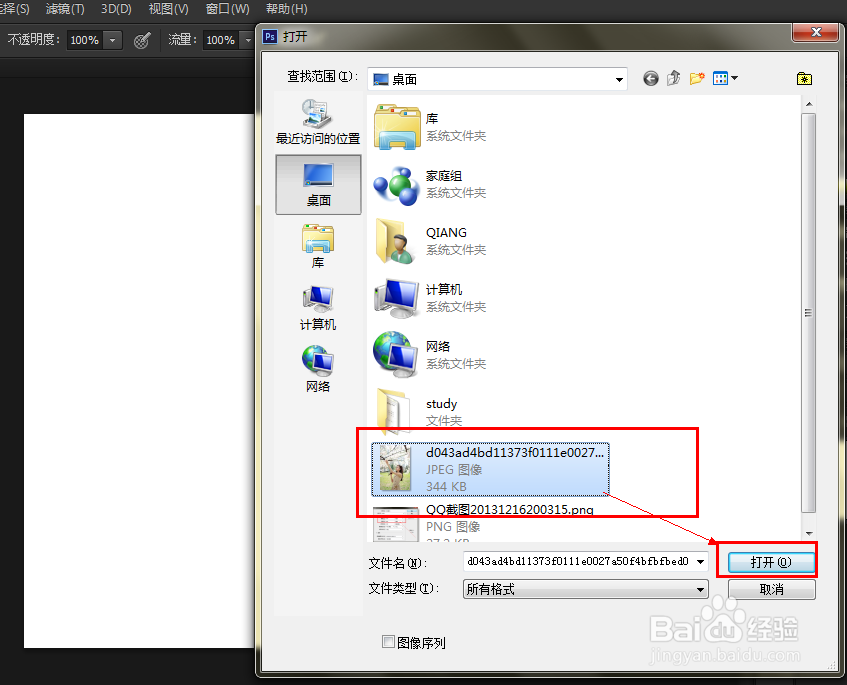
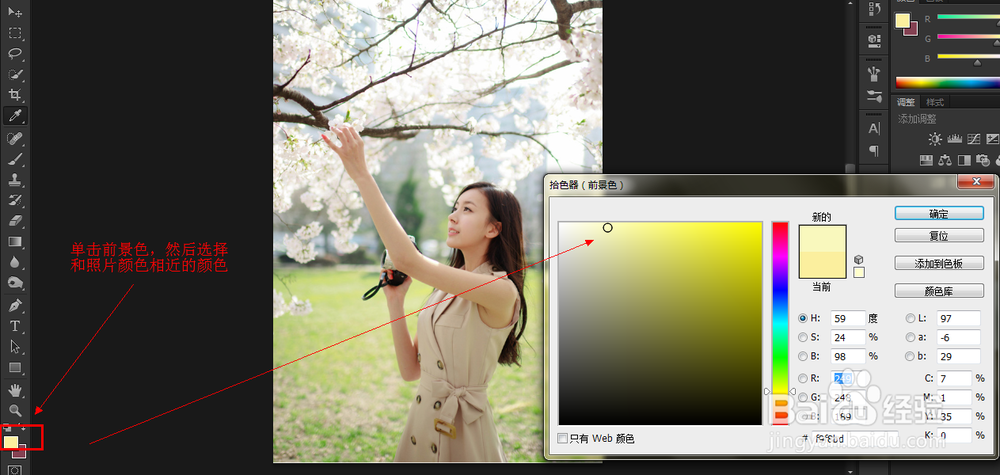
3、将显示切换到刚刚我们自己新建的文件。
按下Alt+delete键填充前景色。
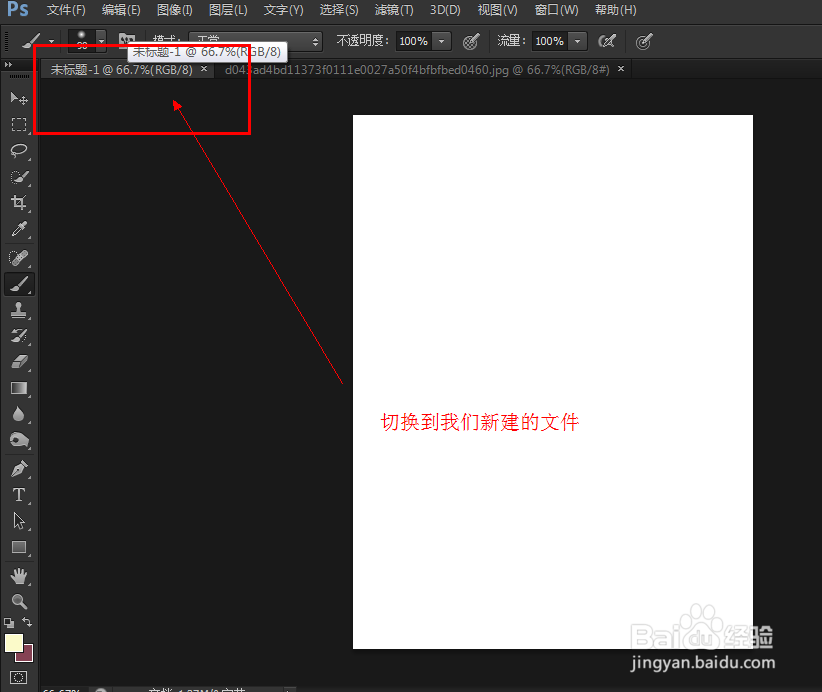
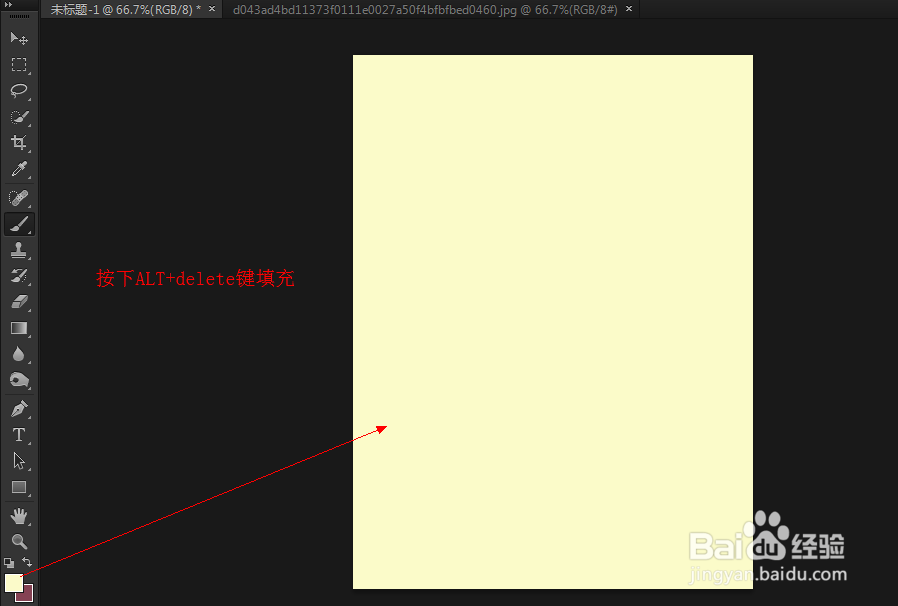
4、切换到我们照片,按下L键,选择套索工具,将羽化值调整为25左右。
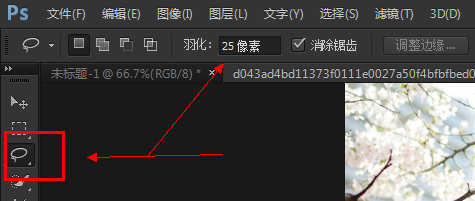
5、在人物周围绘制一个圈,把任务圈起来。如图:
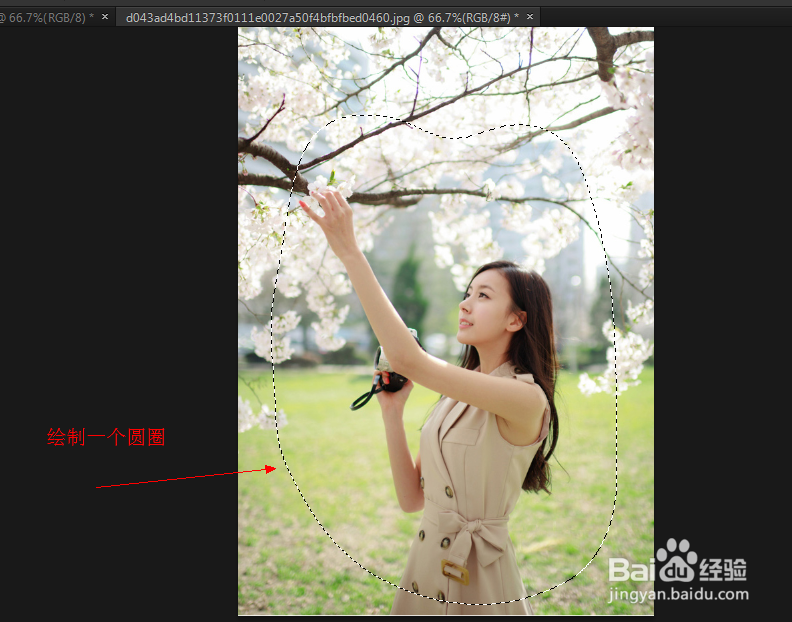
6、按下ctrl+C键,复制选区,然后打开我们自己键的那个文件,按下Ctrl+V粘贴。如图:
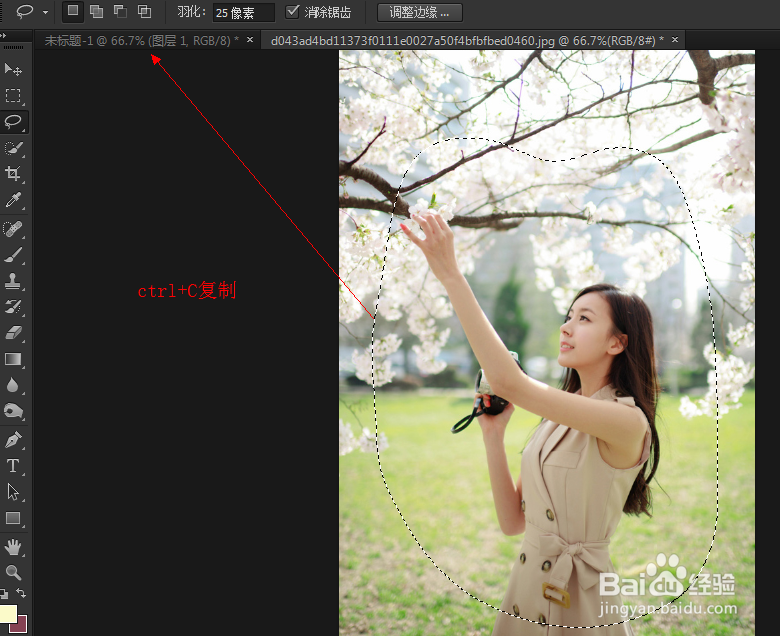
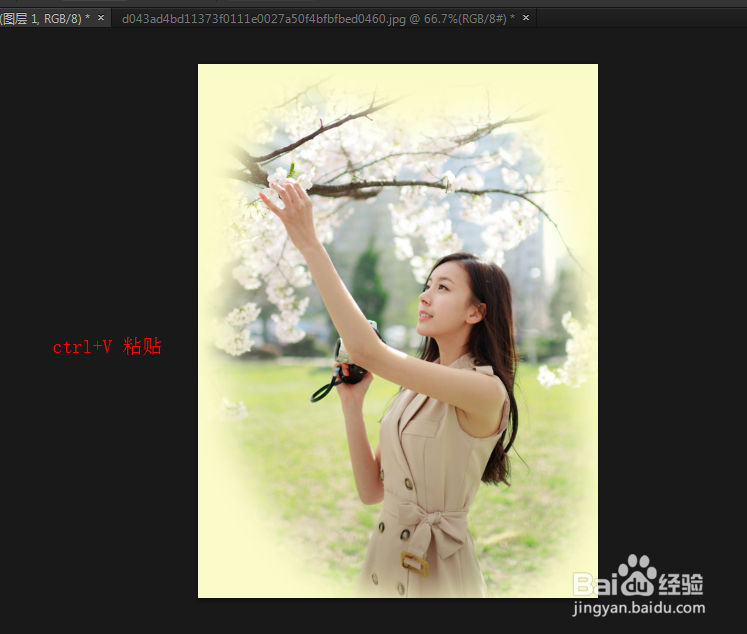
7、如果大小不合适可以按下ctrl+T进行调整。
按下Ctrl+Alt+Shift+N 新建一个图层。将其混合模式改为滤色。如图:
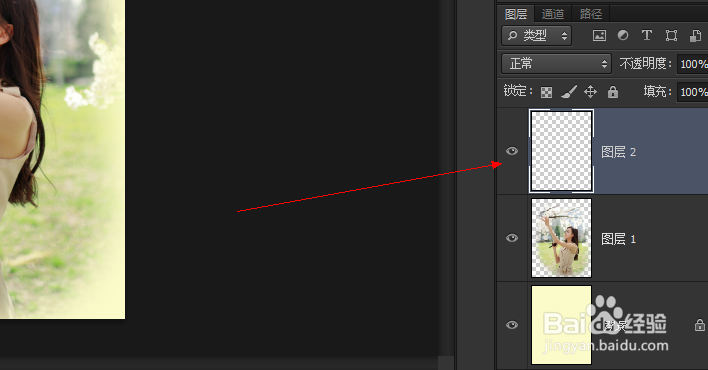
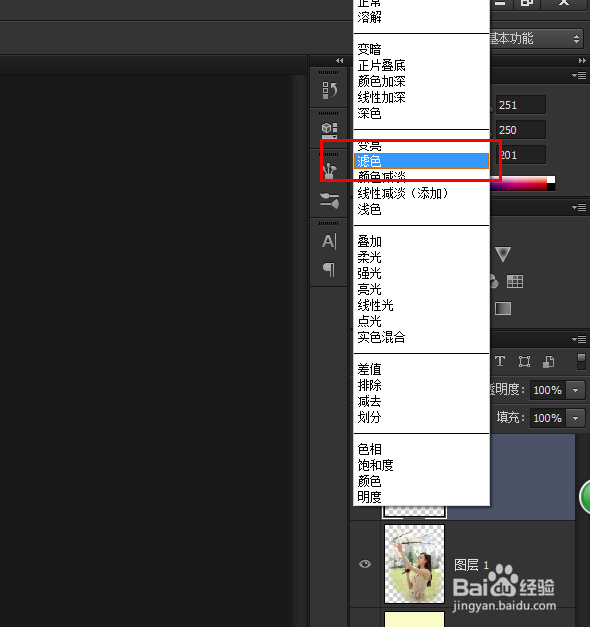
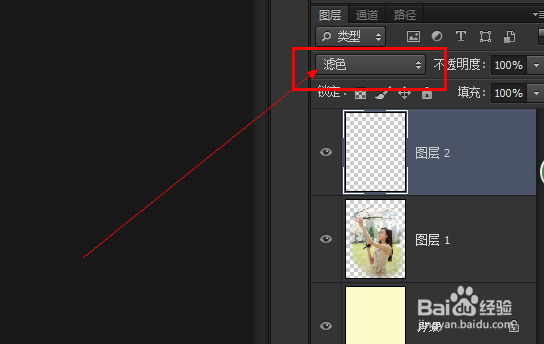
8、选择画笔工具。按下B键即可快速调用画笔工具。选择软笔刷。如图:
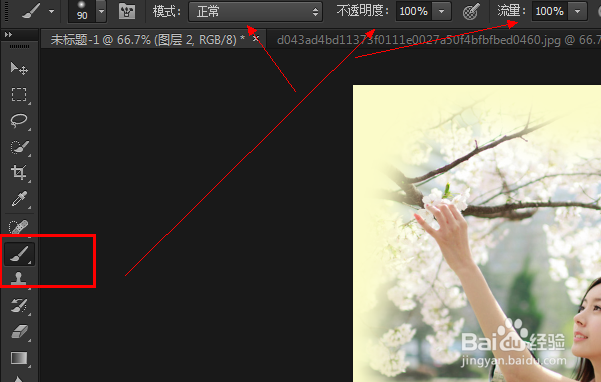

9、单击前景色,选择你喜欢的颜色进行涂抹,涂抹时注意不要在一个地方多次涂抹,操作失误按下Ctrl+Alt+Z键撤销。
可以使用多种颜色进行涂抹,不要使用一种颜色一直涂抹,那样没有什么效果。

10、单击工具栏中的涂抹工具,如图,我们需要给颜色赋予一种动感的效果。
重要:【和】两个键可以调整画笔的大小,注意调整。
在图上进行涂抹,直到达到你喜欢的效果。
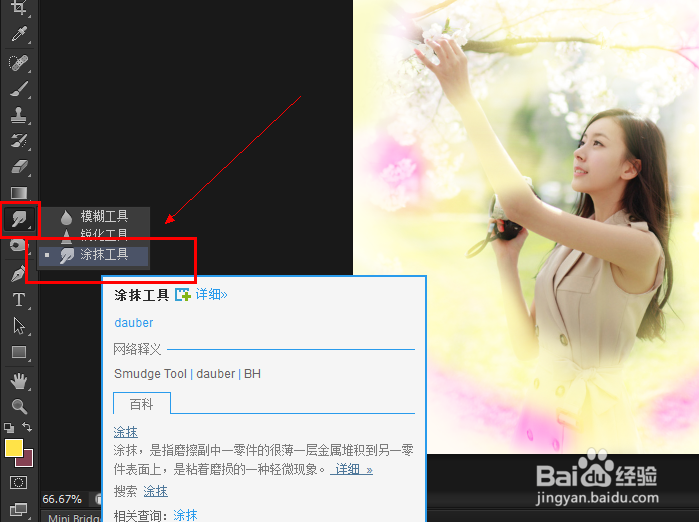
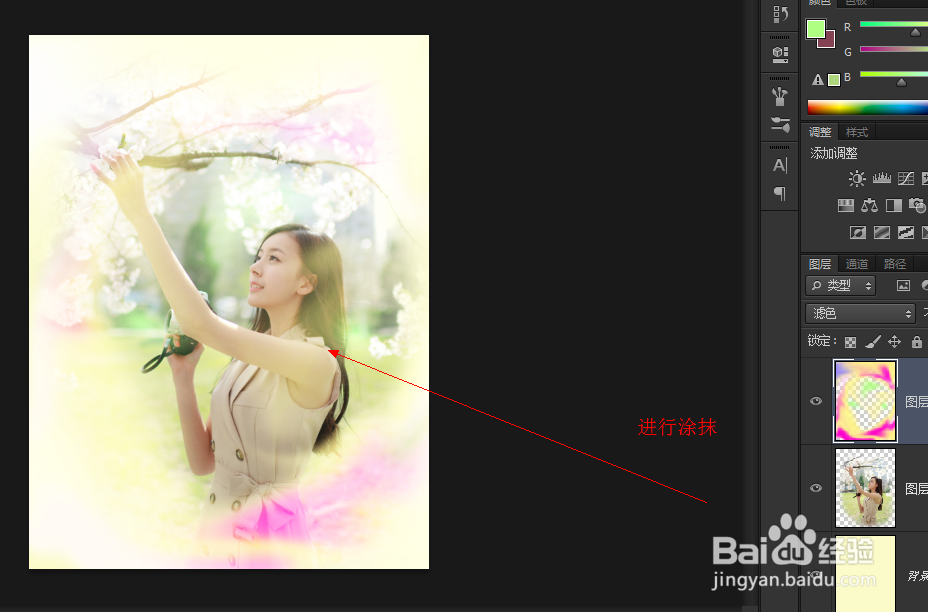
11、添加文字
如果你想添加上你自己喜欢的文字那么就按下T键,工具栏中有,单击选择也可以,调整好颜色和大小,输入即可。


12、如果不膨激满意可以自己添加些背景图片进行调整。方法多多,大家自己去尝试。

声明:本网站引用、摘录或转载内容仅供网站访问者交流或参考,不代表本站立场,如存在版权或非法内容,请联系站长删除,联系邮箱:site.kefu@qq.com。